Push-уведомления — это уведомления от определенных приложений, которые относятся к какой-либо новой информации. Они были разработаны, чтобы уведомить вас о том, что вы не можете увидеть иначе, если вы не открыли приложение и не обнаружили его для себя. Например, если вы получаете новое электронное письмо, ваш iPad или iPhone может быть настроен на автоматическое уведомление вас, когда это произойдет. Если вы получили новый запрос на добавление в друзья в Facebook, приложение Facebook может отправить вам уведомление, чтобы сообщить вам об этом.
Однако не все push-уведомления приветствуются. Эти предупреждения происходят автоматически, могут появляться поверх других приложений и часто происходят в неудобное время. Некоторые существуют исключительно для того, чтобы попытаться продать вам что-то, побудить вас вернуться и поиграть в определенную игру или использовать приложение, о котором вы, возможно, давно забыли.
Как выглядят уведомления?
По сути, вы можете увидеть три типа push-уведомлений. Некоторые из них более агрессивны, чем другие, но Apple дает вам возможность выбрать, какие из них вам нужны, а также возможность отключить push-уведомления. Три основных типа:
- Значки значков : это наименее навязчивые push-уведомления, но для некоторых людей они являются наиболее раздражающими. Они отображаются в виде числа в красном круге в верхнем правом углу значка приложения. Номер значка показывает, сколько непрочитанных уведомлений у вас есть для данного приложения.
- Баннеры . Предупреждения о баннерах отображаются в виде прямоугольника в верхней части экрана. Они останутся на экране на несколько секунд, но исчезнут автоматически. Вы также можете отклонить их вручную, проводя пальцем вверх.
- Оповещения : это наиболее очевидные из трех, потому что они появляются в середине экрана и будут прерывать все, что вы в данный момент делаете на своем устройстве.
Другой тип уведомлений, с которыми вы можете столкнуться, — это на самом деле звук. Например, если вы установили будильник или таймер, может быть воспроизведен звук, чтобы уведомить вас, когда он закончится. Звуки часто сочетаются с оповещениями, но не всегда.
Как отключить push-уведомления
- Откройте приложение «Настройки»
- Нажмите « Уведомления» в левой части экрана.
- Проведите пальцем вверх, пока не увидите список своих приложений.
- Найдите приложение, для которого вы хотите отключить уведомления, и коснитесь его.
Помните типы уведомлений, о которых мы говорили выше? Здесь они живут. Итак, выберите нужный тип или нажмите « Нет», чтобы отключить их. Если вы хотите избавиться от красного числа в углу приложения, сдвиньте переключатель рядом со значками, чтобы выключить. Вы также можете изменить звуки на None , чтобы отключить звуки.
Уведомления должны быть отключены для каждого отдельного приложения. Невозможно отключить уведомления для всех приложений одновременно, но это имеет смысл, поскольку вы, вероятно, не захотите отключать все оповещения … только раздражающие!
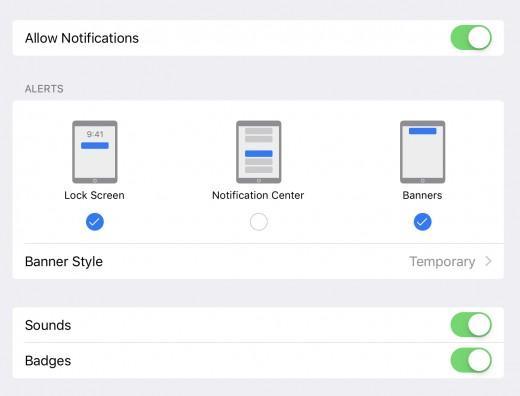
Управление уведомлениями в iOS 12
В iOS 12 Apple добавила новую функциональность, которая позволяет вам быстро вносить изменения в уведомления прямо с экрана блокировки или из вашего Центра уведомлений, к которому вы можете получить доступ в любое время, проведя пальцем сверху вниз по экрану. Теперь, когда вы видите уведомление в одном из этих мест, вы можете провести в этом уведомлении влево и выбрать «Управление», чтобы изменить его поведение. Отсюда у вас есть два варианта.
- Доставить тихо . Выбор этого параметра означает, что уведомления больше не будут прерывать вас звуками, баннерами или даже значком значка. Они идут прямо в ваш Центр уведомлений, где вы можете проверить их, когда они вам нужны.
- Выключить . Выбор этого параметра отключит все уведомления из этого приложения или службы и сохранит вас в поиске в приложении «Настройки».
Дополнительные параметры для отключения push-уведомлений
Если вы хотите пойти еще дальше с настройкой уведомлений, прокрутите вниз еще немного, где вы найдете такие опции, как Показать предварительные просмотры . Нажмите, и вы можете выбрать Всегда , Когда разблокировано или Никогда . По умолчанию установлено значение « Разблокировано» , что особенно полезно для уведомлений на домашнем экране на устройстве с идентификатором лица. Когда эта функция включена, вы увидите первые несколько строк сообщения электронной почты или iMessage, когда будете смотреть на свой телефон. Когда другие люди смотрят на ваш телефон, Face ID не распознает их, поэтому они не будут видеть предварительный просмотр сообщения.
Последняя опция в Уведомлениях — Группировка уведомлений . Эта функция была представлена в iOS 12 и позволяет вам выбрать способ группировки уведомлений на домашнем экране или в Центре уведомлений. Вы можете группировать автоматически (пусть ваш iPhone или iPad решит, как их сгруппировать), по приложениям или вообще отключить группировку, чтобы все уведомления отображались как отдельные уведомления.
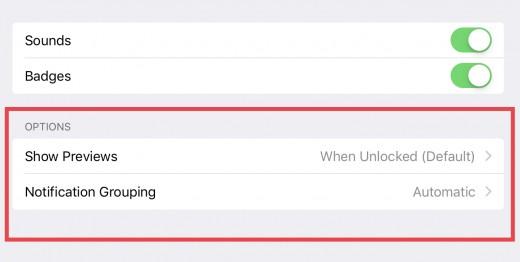
Уведомления о тишине с «Не беспокоить»
Итак, вы выбрали приложения, которые хотите отправлять вам уведомления, а также те, которые вы хотите хранить в тайне. Однако бывают случаи, когда вы не хотите, чтобы вас прерывали какие-либо уведомления, хорошие или плохие. В такие времена Apple представила функцию « Не беспокоить» . После включения вы можете отключить все телефонные звонки, оповещения и уведомления. Это означает, что если вы находитесь на собрании или на важном событии, при включении режима «Не беспокоить» больше не будет ни гудков, ни звуков с вашего устройства iOS.
Как вы включаете это? Один из способов — перейти в приложение « Настройки»и нажать « Не беспокоить» в меню слева. Нажмите на переключатель рядом со словом «Не беспокоить», чтобы включить его. Пока вы здесь, вы также можете включить режим «Не беспокоить» по расписанию, что многие люди делают в ночное время, когда они лежат в постели.
Вы также можете включить функцию «Не беспокоить» на панели управления, когда вы нажимаете на значок в форме луны. Если вы используете iOS 12 или более позднюю версию, вы можете нажать и удерживать значок «Не беспокоить» в Центре управления, чтобы отключить уведомления на 1 час, до сегодняшнего вечера или до конца события, которое есть в вашем календаре.
Дополнительные параметры для «Не беспокоить» в iOS
Еще одна полезная опция, особенно для подростков, — это возможность включить режим « Не беспокоить» во время вождения . Это удобная функция, которая была включена в iOS 12. Когда она включена, ваш iPhone использует свой акселерометр, чтобы автоматически определять, когда вы движетесь со скоростью автомобиля, и включает функцию «Не беспокоить». Он может даже отправлять текстовые сообщения людям, которые пытаются связаться с вами, сообщая им, что вы за рулем и что вы прочитаете их сообщение, когда доберетесь до пункта назначения. Вы можете включить его, выбрав « Настройки»> «Не беспокоить»> «Не беспокоить во время вождения»> «Активировать» .
Вы также можете установить обычное время «Не беспокоить» перед сном. Когда эта функция включена, функция «Не беспокоить» автоматически включается в то время, когда вы хотите ложиться спать, и выключается, когда вы хотите проснуться. Он также затемнит экран, так что ваш телефон не загорится посреди ночи, когда приходят уведомления, и отправит все уведомления в Центр уведомлений, пока вы не проснетесь.
Таким образом, вы не захотите взять трубку посреди ночи и посмотреть, что находится на экране блокировки. Вы можете запланировать время «Не беспокоить» перед сном, перейдя в « Настройки»> «Не беспокоить» и включив переключатели « Расписание» и « Сон» .
Включить не беспокоить во время работы в iOS
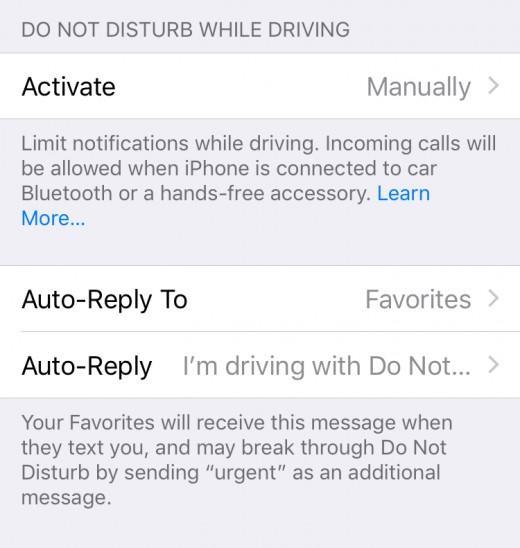
Итоговое резюме
Каждый раз, когда вы загружаете новое приложение и запускаете его в первый раз, вы, скорее всего, будете получать это знакомое всплывающее окно с вопросом, хотите ли вы получать push-уведомления или нет. Это ваш шанс взять под контроль ваши уведомления, поэтому подумайте об этом. Не просто отключать push-уведомления каждый раз, потому что могут быть некоторые, которые вы действительно хотите.
Это действительно полезное приложение, которое сделает вашу жизнь богаче, уведомив вас о важной информации, как только она станет доступна? Если это так, нажмите OK, чтобы включить push-уведомления. Если нет, или вы просто не уверены, нажмите « Не разрешать» , так как вы уверены, что всегда можете вернуться в «Настройки»> «Уведомления» и включить их позднее, если это необходимо.








